VsCode配置Python环境-小白详细教程
一.下载VSCode
- 下载地址:https://code.visualstudio.com/download 一般情况下选择Windows

2. 下载后点击“安装->下一步”
因为我早已安装所以后续无图,可参考VSCode安装教程(超详细)
二.下载Python
- 下载地址:https://www.python.org/downloads/windows/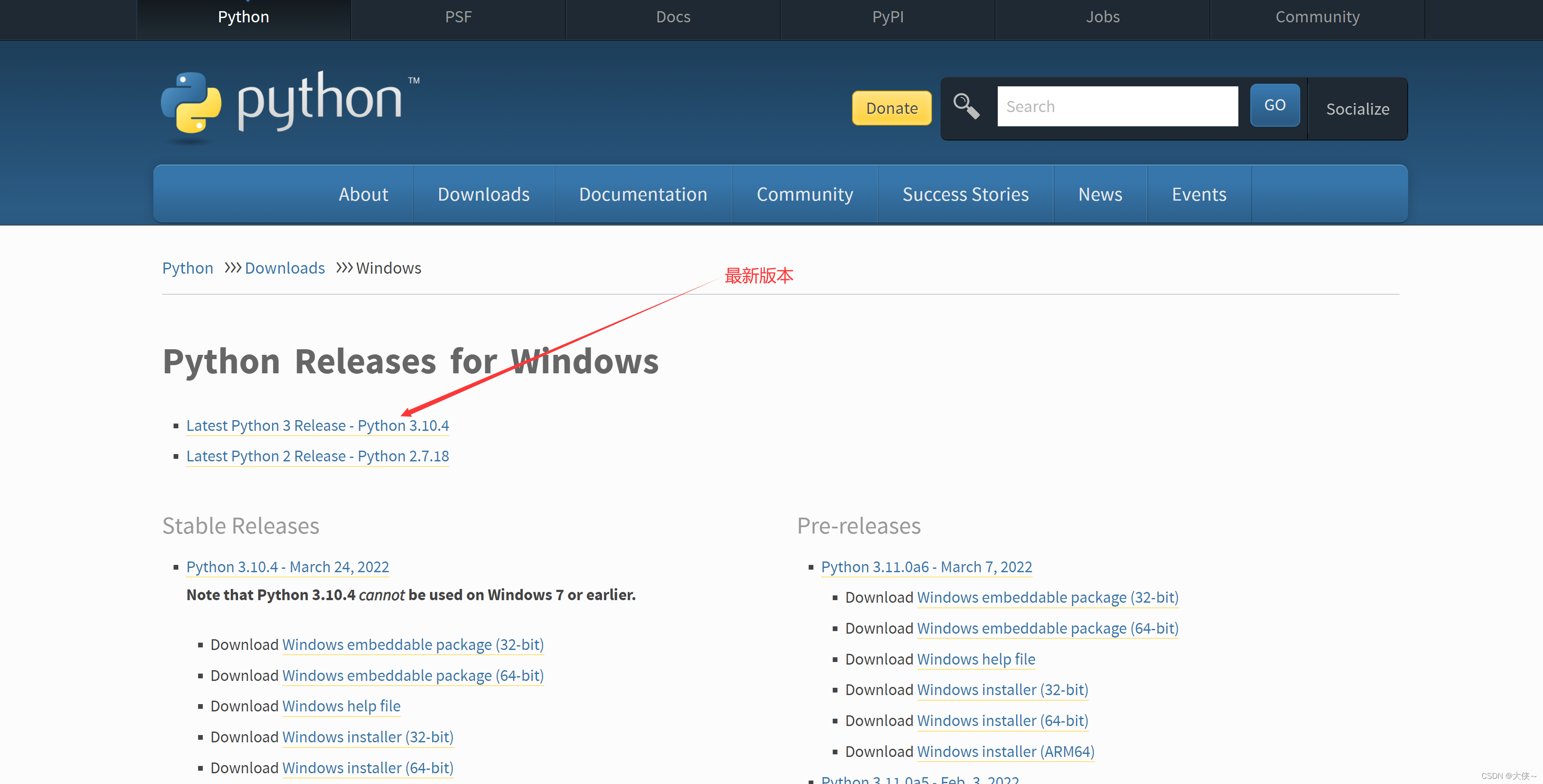
- 下载完成后自动弹出安装界面,务必先把下方两个对勾打上

- 安装成功
 打开cmd,输入python,如图显示则安装成功
打开cmd,输入python,如图显示则安装成功
三.VSCode配置Python环境
- 打开vscode安装python扩展 点击vscode界面左边的 “扩展”,在扩展搜索框中输入python,选中第一个框后点击 “安装”。

- 安装vscode需要的包,打开cmd,输入以下代码 2.1 flake8 是由Python官方发布的一款辅助检测Python代码是否规范的工具,相对于目前热度比较高的Pylint来说,Flake8检查规则灵活,支持集成额外插件,扩展性强。可以编写程序实现代码规范性检测。
pip install flake82.2 yapf是一款由Google开源的Python代码自动格式化工具,它可以帮我们自动格式化我们的代码,让代码更规范、更漂亮。pip install yapf如图安装成功
- 配置工作区域
 第3步后,出现setting.json文件,添加以下代码
第3步后,出现setting.json文件,添加以下代码"python.linting.flake8Enabled": true,"python.formatting.provider": "yapf","python.linting.flake8Args": ["--max-line-length=248"],"python.linting.pylintEnabled": false ,我在此处出现的错误是,应该在添加之前的代码后加一个逗号“,”分隔开,如果有的话可以省略,不会出错。 呼~准备工作结束
四.可以编译运行第一个python代码啦
- 新建一个python文件,后缀为.py,输入以下代码
print("Hello world!")如图为例:
- 运行python文件 方法一:连续按两次F5执行文件方法二:"ctrl+
“打开vscode终端,输入"python hello.py”,回车Hello World!诞生啦 耶
耶
本文转载自: https://blog.csdn.net/qq_45469341/article/details/123926826
版权归原作者 大侠~ 所有, 如有侵权,请联系我们删除。
版权归原作者 大侠~ 所有, 如有侵权,请联系我们删除。